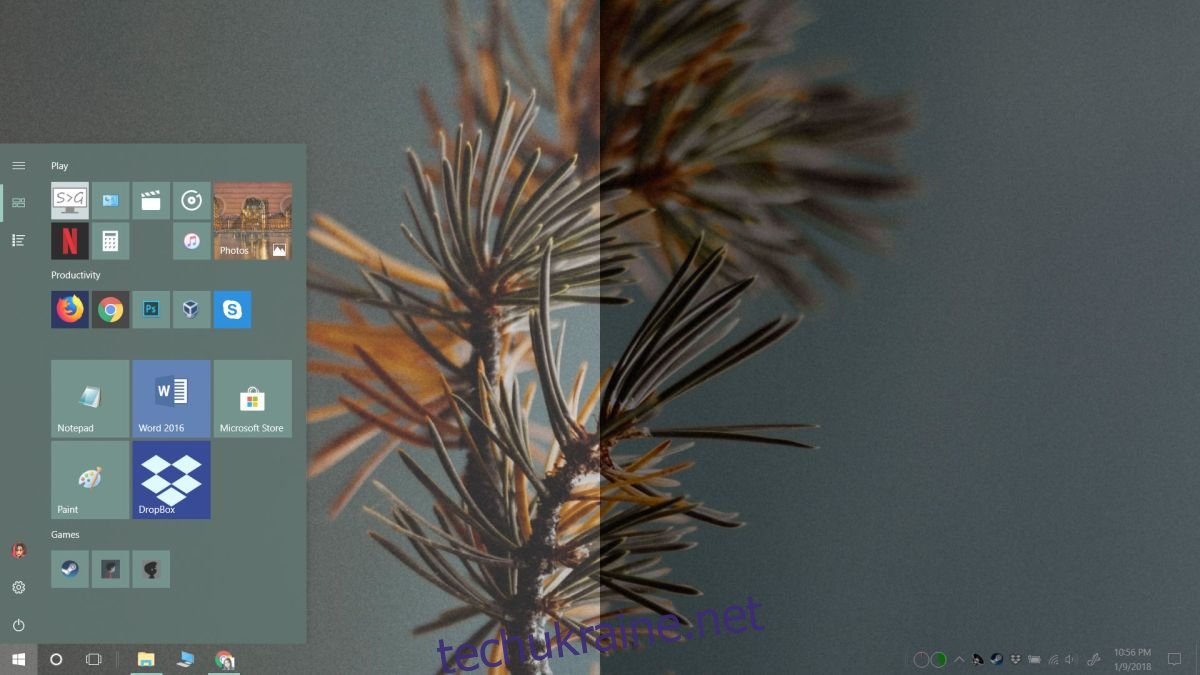Користувачі, які перейшли до Windows 10 Fall Creators Update, почали помічати серйозні спотворення кольору на своїх екранах. Кольори виглядали так, ніби застосована тема високого контрасту. Здається, спотворений дисплей був не єдиною проблемою, яка з’явилася після оновлення Windows 10 Fall Creators. Деякі користувачі також бачать темний або яскравий екран після оновлення. Це не має нічого спільного з власною яскравістю екрана. Користувачі, які мають вбудований дисплей або зовнішній дисплей, не можуть вирішити проблему, змінивши яскравість за допомогою вбудованих інструментів яскравості екрана.

Виправити темний або яскравий екран
Проблема з темним або яскравим екраном виглядає так, ніби це дуже яскравий або дуже темний екран, але це не так. Збільшення або зменшення яскравості для балансу не виправляє кольори. Це проблема гами та насиченості. І гама, і насиченість – це елементи керування кольором, які мають дисплеї. Деякі матимуть контроль гами, деякі матимуть контроль відтінку/насиченості, а деякі можуть мати обидва. Є два способи вирішити цю проблему, і будь-який, або обидва можуть спрацювати.
Панель керування відеокартою
Перевірте панель керування вашою відеокартою. Якщо у вас є виділений графічний процесор, вам потрібно буде шукати елемент керування графікою для вбудованої відеокарти. Ви повинні мати доступ до нього з контекстного меню на робочому столі. Клацніть будь-де правою кнопкою миші та виберіть «Налаштування графіки Intel». Ваша вбудована відеокарта може бути картою Nvidia, і якщо це так, вам потрібно отримати доступ до панелі керування Nvidia.
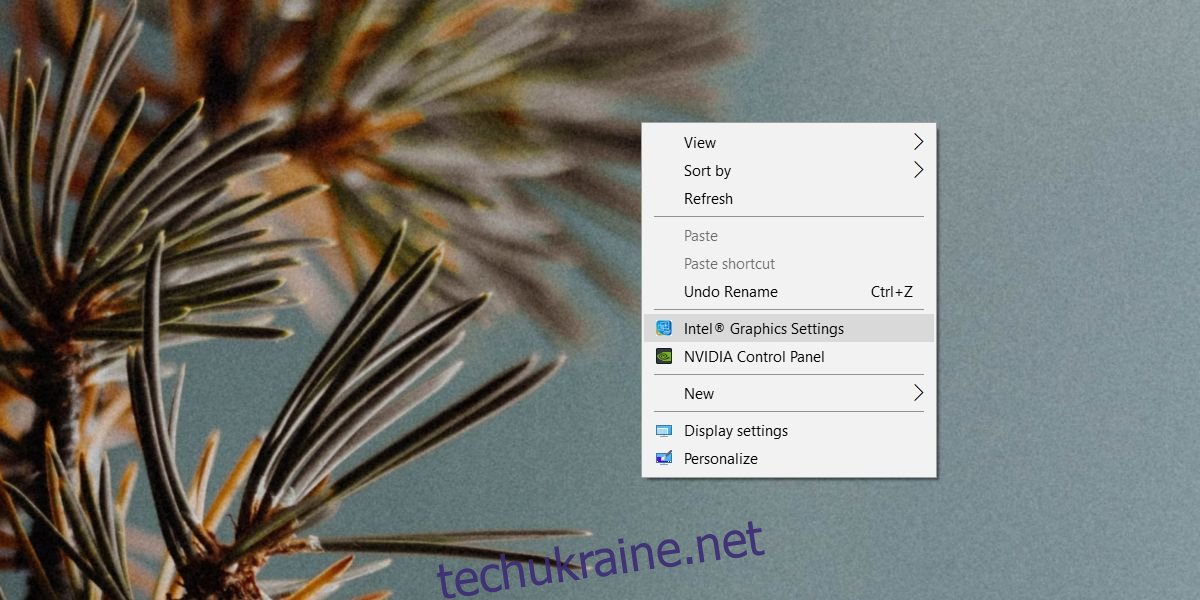
У вікні налаштувань перейдіть до розділу «Дисплей» і знайдіть опцію, щоб скинути все до стандартних. Не намагайтеся вручну фіксувати насиченість або гамму. Це не вийде. Скиньте все до значень за замовчуванням і перезапустіть вашу систему для повної міри.
Калібрувати дисплей
Відкрийте програму «Налаштування» та перейдіть до групи налаштувань «Система». Виберіть вкладку «Дисплей», прокрутіть униз і клацніть «Властивості адаптера дисплея». У вікні, що відкриється, перейдіть на вкладку «Керування кольором». Натисніть «Керування кольором».

На екрані керування кольором, що відкриється, перейдіть на вкладку «Додатково». Натисніть «Калібрувати дисплей» та дотримуйтесь інструкцій на екрані, щоб відкалібрувати дисплей. Це має вирішити проблему, якщо попереднє рішення не допомогло вам.
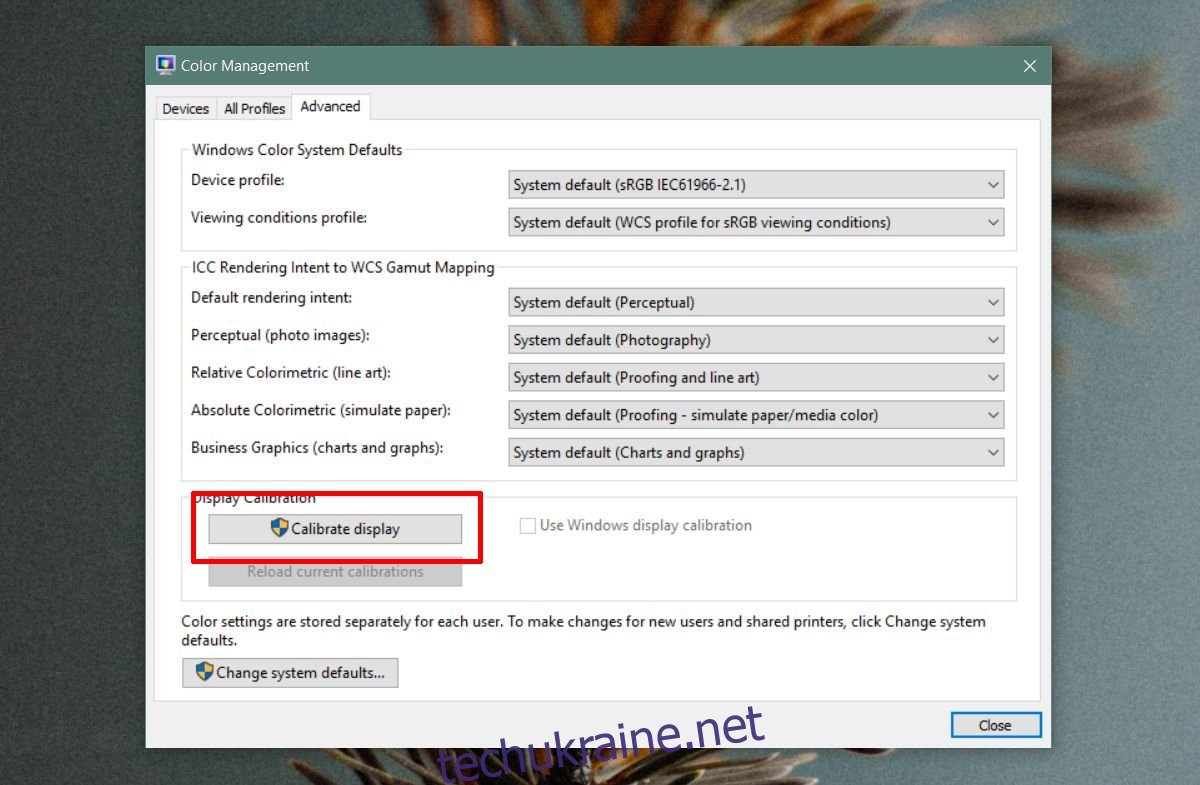
Якщо нічого не допомагає, ви можете скинути колірний профіль для вашого дисплея. Ви також повинні вимкнути всі встановлені вами програми-модифікатори інтерфейсу. Якщо нічого не допомагає, подумайте про чисту інсталяцію Windows 10 або перевірте вашу відеокарту, якщо вона була пошкоджена.